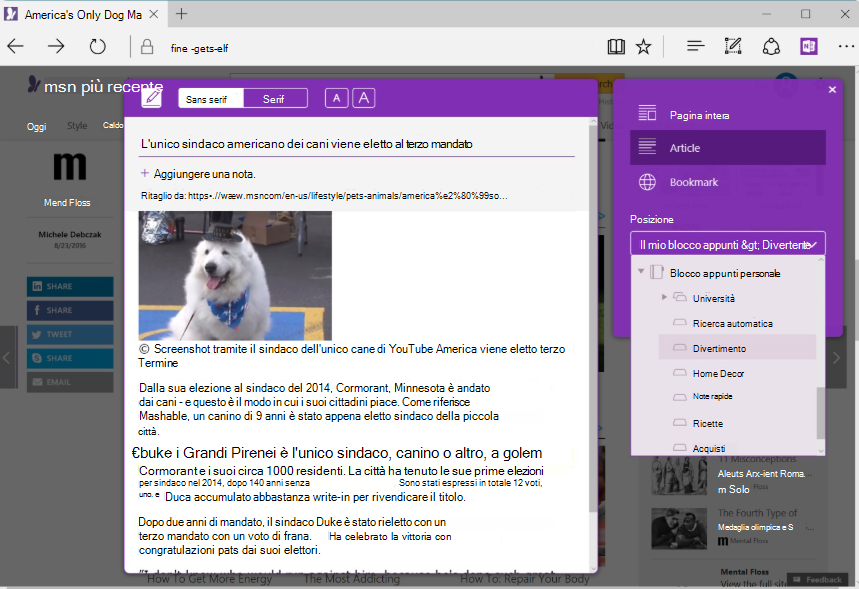Ogni volta che si esegono ricerche online con OneNote, è possibile usare OneNote Web Clipper per acquisire, modificare, annotare e condividere facilmente informazioni. È gratuito e funziona con la maggior parte dei Web browser moderni.
Installare il componente aggiuntivo OneNote Web Clipper
-
Scaricare il componente aggiuntivo o l'estensione di OneNote Web Clipper per il browser:Microsoft EdgeChrome
-
Fare clic sul pulsante Ottieni.
-
Seguire le istruzioni visualizzate per il Web browser in uso.
-
Se richiesto, accettare i messaggi di sicurezza per autorizzare OneNote Web Clipper a interagire con il browser.
Per configurare OneNote Web Clipper, eseguire questa procedura:
-
Nel browser aprire un sito Web qualsiasi e quindi fare clic sull'icona OneNote Web Clipper.
Nota: La posizione di OneNote Web Clipper dipende dal browser in uso.
-
Nella finestra popup viola visualizzata accedere.
-
Se richiesto, confermare le autorizzazioni dell'applicazione necessarie per OneNote Web Clipper. Queste autorizzazioni dell'applicazione possono essere modificate in qualsiasi momento nelle impostazioni dell'account.
Usare OneNote Web Clipper
OneNote Web Clipper rileva automaticamente il tipo di contenuto del sito Web da acquisire, ad esempio un articolo, una ricetta o una pagina di prodotto.
-
Aprire la pagina con il contenuto che si vuole ritagliare in OneNote, quindi fare clic sull'icona OneNote Web Clipper.
-
Nella piccola finestra di OneNote Web Clipper eseguire una delle operazioni seguenti (se disponibili):
-
Fare clic su Pagina intera o su Area geografica per acquisire la pagina Web corrente (o un'area selezionata) nel blocco appunti come immagine di screenshot. Queste opzioni mantengono il contenuto ritaglio esattamente nel modo in cui viene visualizzato.
-
Fare clic su Articolo, Ricetta o Prodotto se si vuole salvare la pagina Web corrente nel blocco appunti come testo e immagini modificabili. Quando si seleziona una di queste opzioni, è possibile usare i pulsanti nella parte superiore della finestra di anteprima per evidenziare il testo selezionato, passare da uno stile di carattere serif a uno senza grazie e aumentare o ridurre le dimensioni predefinite del testo.
-
-
Fare clic sul menu a discesa Posizione e quindi selezionare la sezione del blocco appunti in cui salvare la pagina Web ritagliata. L'elenco include tutti i blocchi appunti archiviati nel proprio account di OneDrive, compresi gli eventuali blocchi appunti condivisi. È possibile fare clic su un blocco appunti nell'elenco per espanderlo e visualizzarne le sezioni disponibili.
-
Fare clic su Aggiungi una nota se si vuole aggiungere del contesto alle informazioni acquisite per riferimento futuro. Questo passaggio è facoltativo, ma la nota aggiuntiva può essere utile come nota o promemoria per se stessi (ad esempio, "Completare con Ciao a queste specifiche del prodotto!") o come un modo per fornire informazioni ad altri utenti che la leggono in un blocco appunti condiviso (ad esempio, "Ciao a tutti, guardate questo articolo che ho trovato!").
-
Fare clic su Ritaglia per inviare le informazioni acquisite a OneNote.